Πώς να διορθώσετε τη μαύρη οθόνη στο OBS κατά την εγγραφή της εμφάνισης στα Windows 10
Το Open Broadcaster Software είναι μια δημοφιλής εφαρμογή. Παρά το γεγονός ότι είναι δωρεάν, είναι πλούσιο σε χαρακτηριστικά και χρησιμοποιείται από πολλές επαγγελματικές ταινίες. Η εφαρμογή εξακολουθεί να λαμβάνει τακτικές ενημερώσεις και από μια πρόσφατη ενημέρωση, φαίνεται ότι πολλοί χρήστες λαμβάνουν μια μαύρη οθόνη στο OBS όταν προσπαθούν να εγγράψουν την εμφάνισή τους. Αυτό είναι ένα πολύ κοινό πρόβλημα και υπάρχουν μερικά πράγματα που μπορείτε να κάνετε για να το διορθώσετε για πάντα.
Απενεργοποίηση λειτουργίας συμβατότητας
Το OBS είναι μια εφαρμογή για επιτραπέζιους υπολογιστές και οι εφαρμογές για επιτραπέζιους υπολογιστές μπορούν να αναγκαστούν να εκτελούνται σε λειτουργία συμβατότητας, όταν δεν παίζουν ωραία με τα Windows 10. Αυτή η πιο πρόσφατη έκδοση της εφαρμογής λειτουργεί καλά με τα Windows 10 και δεν χρειάζεται να εκτελείται σε λειτουργία συμβατότητας ακόμα και αν παλαιότερες εκδόσεις.
Για να απενεργοποιήσετε τη λειτουργία συμβατότητας για το OBS, κάντε δεξί κλικ στη συντόμευση που χρησιμοποιείτε για να την ξεκινήσετε. Από το μενού περιβάλλοντος επιλέξτε Ιδιότητες. Μεταβείτε στην καρτέλα Συμβατότητα και απενεργοποιήστε την επιλογή «Εκτέλεση αυτού του προγράμματος σε λειτουργία συμβατότητας για».
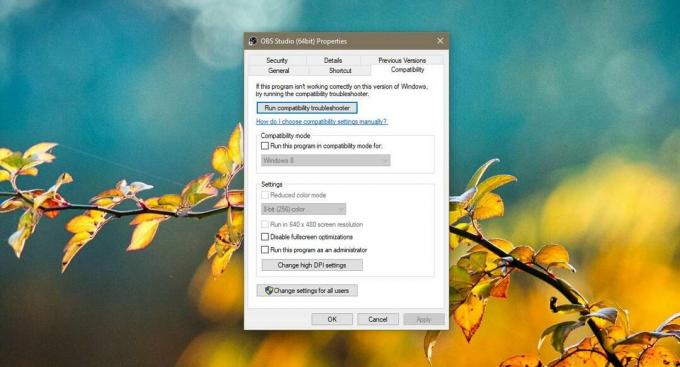
Χρησιμοποιήστε ενσωματωμένα γραφικά
Αυτό ισχύει αν έχετε GPU Nvidia. Κάντε δεξί κλικ σε μια κενή περιοχή στην επιφάνεια εργασίας σας και επιλέξτε Πίνακας Ελέγχου Nvidia από το μενού περιβάλλοντος. Από τη στήλη στα αριστερά, επιλέξτε "Διαχείριση ρυθμίσεων 3D". Μεταβείτε στην καρτέλα Ρυθμίσεις προγράμματος.
Ανοίξτε το αναπτυσσόμενο μενού «Επιλογή προγράμματος για προσαρμογή» και επιλέξτε OBS. Εάν δεν μπορείτε να βρείτε το OBS στη λίστα, κάντε κλικ στο κουμπί Προσθήκη δίπλα στο αναπτυσσόμενο μενού και επιλέξτε το EXE της εφαρμογής.
Στη συνέχεια, ανοίξτε το αναπτυσσόμενο μενού «Επιλογή του προτιμώμενου επεξεργαστή γραφικών για αυτό το πρόγραμμα» και επιλέξτε «Ενσωματωμένα γραφικά». Κάντε κλικ στο Εφαρμογή.

Ενώ αυτό είναι ένα πρόβλημα που αντιμετωπίζουν χρήστες με GPU Nvidia, είναι πιθανό και οι χρήστες που έχουν GPU AMD να το βιώσουν. Εάν εκτελείτε AMPU GPU, αυτό που πρέπει να κάνετε είναι να ανοίξετε το AMD Catalyst Center ή το AMD Control Center κάνοντας δεξί κλικ σε μια κενή περιοχή στην επιφάνεια εργασίας σας και επιλέγοντάς το από το μενού περιβάλλοντος.
Από εκεί, βρείτε ρυθμίσεις που σας επιτρέπουν να ορίσετε ποια κάρτα γραφικών επιτρέπεται να χρησιμοποιεί μια εφαρμογή. Σε περίπτωση που δεν μπορείτε να βρείτε τη ρύθμιση και εκτελείτε την έκδοση Windows 10 1803 (ή νεότερη έκδοση), Μπορείτε να ορίσετε την κάρτα γραφικών που μπορεί να χρησιμοποιήσει το OBS από την εφαρμογή Ρυθμίσεις.
Εκτέλεση ως διαχειριστής
Τέλος, όταν εκτελείτε το OBS, κάντε δεξί κλικ και επιλέξτε Εκτέλεση ως διαχειριστής από το μενού περιβάλλοντος. Όταν προσπαθήσετε στη συνέχεια να εγγράψετε την οθόνη σας με OBS, θα μπορείτε να το κάνετε χωρίς καμία μαύρη οθόνη.

Έρευνα
Πρόσφατες δημοσιεύσεις
RedNotebook: Περιοδικό με πλοήγηση ημερολογίου, πρότυπα & Word Cloud
Πριν από λίγες μέρες, καλύψαμε έναν υπεύθυνο εργασιών πολλαπλών πλα...
Αποκτήστε προσαρμοσμένη ασφάλεια κλειδώματος μοτίβου τύπου Android στα Windows
Αν και οι περισσότεροι από εμάς μισούν να έχουμε να κάνουμε (και συ...
Δεν αναπαράγονται αρχεία Mp3; Το εργαλείο επιδιόρθωσης Mp3val είναι Mp3
Εάν τα αρχεία mp3 σας δεν μπορούν να αναπαραχθούν στο iPod ή σε οπο...



